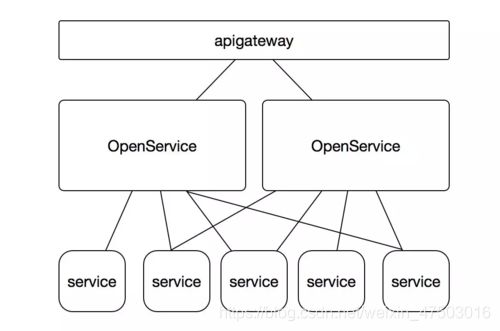docker 运行各种容器的命令
1、docker使用elasticsearch:
docker run -d --name elasticsearch \
-p 9200:9200 -p 9300:9300 \
-e "discovery.type=single-node" \
-e ES_JAVA_OPTS="-Xms64m -Xmx128m" \
elasticsearch:tag
注释:ES_JAVA_OPTS="-Xms64m -Xmx128m" ==>表示最小占用内存64m,最大128m。
2、docker使用mysql:
docker run -p 3306:3306 --name mysql \
-v /mydata/mysql/log:/var/log/mysql \
-v /mydata/mysql/data:/var/lib/mysql \
-v /mydata/mysql/conf:/etc/mysql \
-e MYSQL_ROOT_PASSWORD=root \
-d mysql:5.7
3、docker使用portainer:
# 搜索镜像
docker search portainer/portainer
# 拉取镜像
docker pull portainer/portainer
# 运行镜像
docker run -d -p 9000:9000 \
--restart=always \
--privileged=true \
-v /root/portainer:/data \
-v /var/run/docker.sock:/var/run/docker.sock \
--name dev-portainer portainer/portainer
注释:–privileged=true ===》授权让我们可以访问
4、commit镜像:
docker commit -m="提交的描述信息" -a="作者" 容器ID 目标镜像:[TAG]
例子:
docker commit -a="wph" -m="add webapps app" f9baeebacd81 tomcat:wph-1.0
5、nginx匿名挂载和具名挂载(这两种建议使用具名):
匿名:-v 没有指定Linux系统中的名字
docker run -d -P --name nginx01 -v /etc/nginx nginx
具名:-v juming-nginx 指定了Linux系统中的名字
docker run -d -P --name nginx02 -v juming-nginx:/etc/nginx nginx
产生的效果(第一行是匿名,之后是具名):
[root@iZwz9jbs6miken6je76quyZ data]# docker volume ls
DRIVER VOLUME NAME
local fa546143f3117bfe1f24a4b8d8d655dbabdb0dbfcdb66bfa6f77a53d147ae765
local juming-nginx
查看卷:
[root@iZwz9jbs6miken6je76quyZ data]# docker inspect juming-nginx
[
{
"CreatedAt": "2020-11-17T22:56:23+08:00",
"Driver": "local",
"Labels": null,
"Mountpoint": "/var/lib/docker/volumes/juming-nginx/_data",
"Name": "juming-nginx",
"Options": null,
"Scope": "local"
}
]
得出结论:1、所以没有指定目录的卷都在/var/lib/docker/volumes/ 中;
2、docker的工作目录在/var/lib/docker/ ;
3、指定路径挂载就是 -v 指定目录的:容器目录;
扩展知识:
可以通过 -v 容器路径:ro rw 改变读写权限
ro:readonly 只读
rw:readwrite 可读写 (默认)
一旦这个设置了权限,容器对我们挂载出来的内容就有限定了,如果是ro那么这个文件就只能有外面改变,
不能由容器内改变了
docker run -d -P --name nginx02 -v juming-nginx:/etc/nginx:ro nginx
docker run -d -P --name nginx02 -v juming-nginx:/etc/nginx:rw nginx
6、Dockerfile:
FROM centos
VOLUME ["volume01","volume02"] #在创建镜像的时候挂载
CMD echo "------end------"
CMD /bin/bash
构建镜像:
[root@iZwz9jbs6miken6je76quyZ docker-test-volume]# docker build -f dockerFile -t wph/centos .
Sending build context to Docker daemon 2.048kB
Step 1/4 : FROM centos
---> 0d120b6ccaa8
Step 2/4 : VOLUME ["volume01","volume02"]
---> Running in 7e8b7085eea1
Removing intermediate container 7e8b7085eea1
---> c18cb9be4ee9
Step 3/4 : CMD echo "------end------"
---> Running in 57c5d9d73911
Removing intermediate container 57c5d9d73911
---> d2c06d717acd
Step 4/4 : CMD /bin/bash
---> Running in 1f26e93db034
Removing intermediate container 1f26e93db034
---> bb903c109d3f
Successfully built bb903c109d3f
Successfully tagged wph/centos:latest
常用命令:

补充:
CMD: 指定容器启动时要运行的命令,只有最后一个会生效,可被替代。
ENTRYPOINT: 指定容器启动时要运行的命令,可以追加命令。
ONBUILD: 当构建一个被继承DockerFile这个时候就会运行ONBUILD 的指令。触发指令。
COPY: 类似ADD,将我们的文件拷贝到镜像中。
ENV: 构建的时候设置环境变量。
实战例子:
1)构建一个自己的centos,使容器有vim工具
FROM centos
MAINTAINER wupeihong<[email protected]>
ENV MYPATH /usr/local
#配置根目录
WORKDIR $MYPATH
#安装自己需要的软件
RUN yum -y install vim
RUN yum -y install net-tools
#暴露端口
EXPOSE 80 3306
#构建镜像时候产生的输出
CMD echo $MYPATH
CMD echo "------end------"
#进入镜像有用
CMD /bin/bash
#查看镜像的构建过程:
docker history mycentos:0.1
2)构建一个Tomcat镜像
构建文件命名为Dockerfile,此时就不需要-f指定文件了。
FROM centos:centos7
MAINTAINER wupeihong<[email protected]>
COPY readme.txt /usr/local/readme.txt
#ADD会自动解压安装
ADD jdk-8u271-linux-x64.tar.gz /usr/local
ADD apache-tomcat-9.0.39.tar.gz /usr/local
RUN yum -y install vim
ENV MYPATH /usr/local
WORKDIR $MYPATH
ENV JAVA_HOME /usr/local/jdk1.8.0_271
ENV CLASSPATH $JAVA_HOME/lib/dt.jar:&JAVA_HOME/lib/tools.jar
ENV CATALINA_HOME /usr/local/apache-tomcat-9.0.39
ENV CATALINA_BASH /usr/local/apache-tomcat-9.0.39
ENV PATH $PATH:$JAVA_HOME/bin:$CATALINA_HOME/lib:$CATALINA_HOME/bin
EXPOSE 8080
CMD /usr/local/apache-tomcat-9.0.39/bin/startup.sh && tail -F /usr/local/apache-tomcat-9.0.39/bin/logs/catalina.out
之后构建镜像:
docker build -t selftomcat .
因为文件命名为Dockerfile所以不需要-f来指定构建的文件了
启动Tomcat:
docker run -d -p 8081:8080 --name diytomcat \
-v /home/mydata/build/tomcat/test:/usr/local/apache-tomcat-9.0.39/webapps/test \
-v /home/mydata/build/tomcat/tomcatlogs/:/usr/local/apache-tomcat-9.0.39/logs \
diytomcat
<web-app xmlns="http://java.sun.com/xml/ns/javaee"
xmlns:xsi="http://www.w3.org/2001/XMLSchema-instance"
xsi:schemaLocation="http://java.sun.com/xml/ns/javaee
http://java.sun.com/xml/ns/javaee/web-app_2_5.xsd"
version="2.5">
web-app>
<%@ page language="java" contentType="text/html; charset=UTF-8"
pageEncoding="UTF-8"%>
<%@ page import="java.io.*,java.util.*" %>
<html>
<html>
<head>
<title>页面重定向</title>
</head>
<body>
<h1>页面重定向</h1>
<%
String site = new String("http://www.runoob.com");
response.setStatus(response.SC_MOVED_TEMPORARILY);
response.setHeader("Location", site);
%>
</body>
</html>
7、docker数据卷容器:
重要作用:实现容器间的数据共享
docker run -it --name docker02 --volumes-from docker01 wph/centos
此时父容器为docker01,子容器为docker02,虽然叫做父子容器,但是容器间的数据是双向共享的,
即在此关系中的所以容器都是共享此数据的
只要有一个容器还在用此数据就不会丢失数据,即把docker01删除了,docker02的数据依然在。因为共享数据在各自容器中各有一份。
’
’
常用:有多个MySQL数据共享。
docker run -d -p 3310:3306 -v /etc/mysql/conf.d -v /var/lib/mysql \
-e MYSQL_ROOT_PASSWORD=root --name mysql01 mysql:5.7
docker run -d -p 3311:3306 -v /etc/mysql/conf.d -v /var/lib/mysql \
-e MYSQL_ROOT_PASSWORD=root --name mysql02 \
--volumes-from mysql01 \
mysql:5.7
结论:
还用于容器之间配置信息的传递,数据卷的生命周期一直持续到没有容器使用为止。但是一旦持续到了本地,这个时候,本地数据是不会删除的。
8、docker常用零散命令:
docker rm $(docker ps -qa) ------移除所以容器,此操作好像也可以用的容器上,自己去试。
docker rmi -f $(docker images -aq) 移除所以镜像
docker stats ------查看各容器使用的内存情况
docker volume ------自己查看帮助文档可以看懂
docker 命令 --help ------查看命令的使用方法
修改镜像标签并放在docker镜像库里,原来的进行任然存在:
docker tag 6808f8b4ed91 wupeihong/tomcat:1.0
docker push wph1720637550/tomcat:1.0
wph1720637550/tomcat:1.0此部分前面必须和docker账户一致才行。
9、提交镜像到dockerhub:
docker tag 6808f8b4ed91 wph1720637550/tomcat:1.0
docker push wph1720637550/tomcat:1.0
wph1720637550/tomcat:1.0此部分前面必须和docker账户一致才行。
10、提交到阿里云:
自己阿里云看
11、docker镜像不能删除:
cd /var/lib/docker/image/overlay2/imagedb/content/sha256
[root@iZwz9jbs6miken6je76quyZ sha256]# ls
ac34e13f83a8817c7d1bc279ffb5c3df76440eeec7f9403ff5cc2da91dc33ccc
[root@iZwz9jbs6miken6je76quyZ sha256]# rm -f ac34e13f83a8817c7d1bc279ffb5c3df76440eeec7f9403ff5cc2da91dc33ccc
[root@iZwz9jbs6miken6je76quyZ sha256]# ls
[root@iZwz9jbs6miken6je76quyZ sha256]# systemctl restart docker
[root@iZwz9jbs6miken6je76quyZ sha256]# docker images
REPOSITORY TAG IMAGE ID CREATED SIZE
[root@iZwz9jbs6miken6je76quyZ sha256]# pwd
/var/lib/docker/image/overlay2/imagedb/content/sha256
总结:删除掉对应的sha256即可。
12、docker网络:
docker exec -it tomcat01 ip addr ------查看容器的ip地址
示例:
[root@iZwz9jbs6miken6je76quyZ /]# docker exec -it tomcat01 ip addr
1: lo: <LOOPBACK,UP,LOWER_UP> mtu 65536 qdisc noqueue state UNKNOWN group default qlen 1000
link/loopback 00:00:00:00:00:00 brd 00:00:00:00:00:00
inet 127.0.0.1/8 scope host lo
valid_lft forever preferred_lft forever
116: eth0@if117: <BROADCAST,MULTICAST,UP,LOWER_UP> mtu 1500 qdisc noqueue state UP group default
link/ether 02:42:ac:11:00:02 brd ff:ff:ff:ff:ff:ff link-netnsid 0
inet 172.17.0.2/16 brd 172.17.255.255 scope global eth0
valid_lft forever preferred_lft forever
不同容器是可以相互ping通的:
[root@iZwz9jbs6miken6je76quyZ /]# docker exec -it tomcat02 ping 172.17.0.2
PING 172.17.0.2 (172.17.0.2) 56(84) bytes of data.
64 bytes from 172.17.0.2: icmp_seq=1 ttl=64 time=0.059 ms
64 bytes from 172.17.0.2: icmp_seq=2 ttl=64 time=0.049 ms
64 bytes from 172.17.0.2: icmp_seq=3 ttl=64 time=0.044 ms
64 bytes from 172.17.0.2: icmp_seq=4 ttl=64 time=0.042 ms
64 bytes from 172.17.0.2: icmp_seq=5 ttl=64 time=0.041 ms
64 bytes from 172.17.0.2: icmp_seq=6 ttl=64 time=0.046 ms
64 bytes from 172.17.0.2: icmp_seq=7 ttl=64 time=0.047 ms
64 bytes from 172.17.0.2: icmp_seq=8 ttl=64 time=0.043 ms
64 bytes from 172.17.0.2: icmp_seq=9 ttl=64 time=0.046 ms
64 bytes from 172.17.0.2: icmp_seq=10 ttl=64 time=0.047 ms
64 bytes from 172.17.0.2: icmp_seq=11 ttl=64 time=0.047 ms
64 bytes from 172.17.0.2: icmp_seq=12 ttl=64 time=0.044 ms
64 bytes from 172.17.0.2: icmp_seq=13 ttl=64 time=0.043 ms
64 bytes from 172.17.0.2: icmp_seq=14 ttl=64 time=0.053 ms
^Z64 bytes from 172.17.0.2: icmp_seq=15 ttl=64 time=0.043 ms
64 bytes from 172.17.0.2: icmp_seq=16 ttl=64 time=0.046 ms
64 bytes from 172.17.0.2: icmp_seq=17 ttl=64 time=0.047 ms
^Z64 bytes from 172.17.0.2: icmp_seq=18 ttl=64 time=0.045 ms
主机-docker-容器 网络关系图:
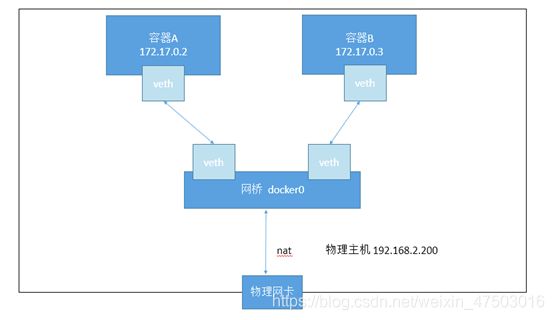
docker中所有的网卡都是虚拟的。
只要容器删除,对应的一对veth网卡就没有了。
–link(现在不推荐使用) :能够连接两个容器,通过名字就能ping通了,但是反向就不能ping通了
[root@iZwz9jbs6miken6je76quyZ /]# docker run -d -P --name tomcat04 --link tomcat02 tomcat
7d7b04a38c1b5085ceebe89bc5fa681702e6a649ca0e3eea03d74704b8b09a46
[root@iZwz9jbs6miken6je76quyZ /]# docker exec -it tomcat04 ping tomcat02
PING tomcat02 (172.17.0.3) 56(84) bytes of data.
64 bytes from tomcat02 (172.17.0.3): icmp_seq=1 ttl=64 time=0.069 ms
64 bytes from tomcat02 (172.17.0.3): icmp_seq=2 ttl=64 time=0.042 ms
64 bytes from tomcat02 (172.17.0.3): icmp_seq=3 ttl=64 time=0.047 ms
64 bytes from tomcat02 (172.17.0.3): icmp_seq=4 ttl=64 time=0.046 ms
64 bytes from tomcat02 (172.17.0.3): icmp_seq=5 ttl=64 time=0.044 ms
64 bytes from tomcat02 (172.17.0.3): icmp_seq=6 ttl=64 time=0.050 ms
^Z64 bytes from tomcat02 (172.17.0.3): icmp_seq=7 ttl=64 time=0.044 ms
64 bytes from tomcat02 (172.17.0.3): icmp_seq=8 ttl=64 time=0.044 ms
^C
--- tomcat02 ping statistics ---
8 packets transmitted, 8 received, 0% packet loss, time 1006ms
rtt min/avg/max/mdev = 0.042/0.048/0.069/0.009 ms
反向ping------ping不通
[root@iZwz9jbs6miken6je76quyZ /]# docker exec -it tomcat02 ping tomcat04
ping: tomcat04: Name or service not known
查看一些网络信息:
docker network --help
docker network inspect 32285b9014ab
[root@iZwz9jbs6miken6je76quyZ /]# docker network --help
Usage: docker network COMMAND
Manage networks
Commands:
connect Connect a container to a network
create Create a network
disconnect Disconnect a container from a network
inspect Display detailed information on one or more networks
ls List networks
prune Remove all unused networks
rm Remove one or more networks
Run 'docker network COMMAND --help' for more information on a command.
(bridge就是docker0)
[root@iZwz9jbs6miken6je76quyZ /]# docker network ls
NETWORK ID NAME DRIVER SCOPE
#bridge就是docker0
32285b9014ab bridge bridge local
1c3468b46ee6 host host local
e2d8eb6e4b70 none null local
[root@iZwz9jbs6miken6je76quyZ /]# docker network inspect 32285b9014ab
[
{
"Name": "bridge",
"Id": "32285b9014aba648f63d0c15f42046fce473172146237812ab73f70aa66719d5",
"Created": "2020-11-18T17:47:52.040796507+08:00",
"Scope": "local",
"Driver": "bridge",
"EnableIPv6": false,
"IPAM": {
"Driver": "default",
"Options": null,
"Config": [
{
"Subnet": "172.17.0.0/16",
"Gateway": "172.17.0.1"
}
]
},
"Internal": false,
"Attachable": false,
"Ingress": false,
"ConfigFrom": {
"Network": ""
},
"ConfigOnly": false,
"Containers": {
"470bdb833750d57ab65d8fe1cd9912da26490117195ff639c2b0875acf2c7aeb": {
"Name": "tomcat02",
"EndpointID": "62d199723e3b571ebc77d27c78bc48bad56ba4fd52c0e1016a379c5c8f7306d5",
"MacAddress": "02:42:ac:11:00:03",
"IPv4Address": "172.17.0.3/16",
"IPv6Address": ""
},
"7d7b04a38c1b5085ceebe89bc5fa681702e6a649ca0e3eea03d74704b8b09a46": {
"Name": "tomcat04",
"EndpointID": "61bd7310616640ebe31b631bd3a60da28b123214eab9cdce29d7a7c62f63fc1b",
"MacAddress": "02:42:ac:11:00:05",
"IPv4Address": "172.17.0.5/16",
"IPv6Address": ""
},
"94673cbf6552ba5a2ded0a89e7e0116b9ea05d74a4ac44d745124d860ff3eb21": {
"Name": "tomcat03",
"EndpointID": "79deaa070419ed64130b753b7231b9e4b48e7c8716fa35b86fa3d030ce4bd3bf",
"MacAddress": "02:42:ac:11:00:04",
"IPv4Address": "172.17.0.4/16",
"IPv6Address": ""
},
"9a9bf8c9f345cb59f5d4ccf2581ce5a2abadf9a71fee62024780ca65b7ecbc31": {
"Name": "tomcat01",
"EndpointID": "ccdc06371b6ddc3eb86350a7f52c61ab7c82247c02403ce43947faa2c421c2af",
"MacAddress": "02:42:ac:11:00:02",
"IPv4Address": "172.17.0.2/16",
"IPv6Address": ""
}
},
"Options": {
"com.docker.network.bridge.default_bridge": "true",
"com.docker.network.bridge.enable_icc": "true",
"com.docker.network.bridge.enable_ip_masquerade": "true",
"com.docker.network.bridge.host_binding_ipv4": "0.0.0.0",
"com.docker.network.bridge.name": "docker0",
"com.docker.network.driver.mtu": "1500"
},
"Labels": {}
}
]
查看hosts配置,在这里原理发现。
[root@iZwz9jbs6miken6je76quyZ /]# docker exec -it tomcat04 cat /etc/hosts
127.0.0.1 localhost
::1 localhost ip6-localhost ip6-loopback
fe00::0 ip6-localnet
ff00::0 ip6-mcastprefix
ff02::1 ip6-allnodes
ff02::2 ip6-allrouters
#联系Windows的hosts,当ping tomcat02 时,之间将他转发到tomcat02对应的ip
172.17.0.3 tomcat02 470bdb833750
172.17.0.5 7d7b04a38c1b
结论:–link就是在tomcat04的hosts添加了一个映射:
172.17.0.3 tomcat02 470bdb833750
。
。
docker0 问题:不支持容器名的连接访问!所以我们需要自定义网络来玩docker。
。
。
。
。
。
自定义网络:
查看所以的docker网络:
[root@iZwz9jbs6miken6je76quyZ /]# docker network ls
NETWORK ID NAME DRIVER SCOPE
32285b9014ab bridge bridge local
1c3468b46ee6 host host local
e2d8eb6e4b70 none null local
网络模式
bridge:桥接 docker(默认)
none:不配置网络
host:和宿主机共享网络
container:容器内网络连通!(用得少!)
测试:
#我们直接启动的命令默认 --net bridge ,就是我们的docker0
docker run -d -P --name tomcat01 tomcat
#相当于上面这个和下面这个命令是等价的
docker run -d -P --name tomcat01 --net bridge tomcat
#docker0特点:默认,域名不能访问,--link可以打通容器间域名可访问。
创建网络:
[root@iZwz9jbs6miken6je76quyZ /]# docker network create --driver bridge --subnet 192.168.0.0/16 --gateway 192.168.0.1 mynet
e218abd6483333d6548d50a596a546c7f7efe3402b7b014a993ee8766a1bd3a5
[root@iZwz9jbs6miken6je76quyZ /]# docker network ls
NETWORK ID NAME DRIVER SCOPE
32285b9014ab bridge bridge local
1c3468b46ee6 host host local
e218abd64833 mynet bridge local
e2d8eb6e4b70 none null local
[root@iZwz9jbs6miken6je76quyZ /]#
#我们自己的网络
[root@iZwz9jbs6miken6je76quyZ /]# docker network inspect mynet
[
{
"Name": "mynet",
"Id": "e218abd6483333d6548d50a596a546c7f7efe3402b7b014a993ee8766a1bd3a5",
"Created": "2020-11-18T20:46:28.463080287+08:00",
"Scope": "local",
"Driver": "bridge",
"EnableIPv6": false,
"IPAM": {
"Driver": "default",
"Options": {},
"Config": [
{
"Subnet": "192.168.0.0/16",
"Gateway": "192.168.0.1"
}
]
},
"Internal": false,
"Attachable": false,
"Ingress": false,
"ConfigFrom": {
"Network": ""
},
"ConfigOnly": false,
"Containers": {},
"Options": {},
"Labels": {}
}
]
[root@iZwz9jbs6miken6je76quyZ /]#
创建容器时用我们自己的网络:
[root@iZwz9jbs6miken6je76quyZ /]# docker run -d -P --name tomcat-mynet-01 --net mynet tomcat
fd0e365f3e4510ac79a1b6c611e8ec0cc7bed639351c2f1cad94cc0b7ce5439c
[root@iZwz9jbs6miken6je76quyZ /]# docker run -d -P --name tomcat-mynet-02 --net mynet tomcat
3a050cfa8b9ed248d347d2606e8d75736ed9f6783b35b90cbf50fec6c321d2c8
[root@iZwz9jbs6miken6je76quyZ /]# docker network inspect mynet
[
{
"Name": "mynet",
"Id": "e218abd6483333d6548d50a596a546c7f7efe3402b7b014a993ee8766a1bd3a5",
"Created": "2020-11-18T20:46:28.463080287+08:00",
"Scope": "local",
"Driver": "bridge",
"EnableIPv6": false,
"IPAM": {
"Driver": "default",
"Options": {},
"Config": [
{
"Subnet": "192.168.0.0/16",
"Gateway": "192.168.0.1"
}
]
},
"Internal": false,
"Attachable": false,
"Ingress": false,
"ConfigFrom": {
"Network": ""
},
"ConfigOnly": false,
"Containers": {
"3a050cfa8b9ed248d347d2606e8d75736ed9f6783b35b90cbf50fec6c321d2c8": {
"Name": "tomcat-mynet-02",
"EndpointID": "c74ed108f4e9f335dbf0be8cddf850ecf4825ed645d63376804d56c6751c7253",
"MacAddress": "02:42:c0:a8:00:03",
"IPv4Address": "192.168.0.3/16",
"IPv6Address": ""
},
"fd0e365f3e4510ac79a1b6c611e8ec0cc7bed639351c2f1cad94cc0b7ce5439c": {
"Name": "tomcat-mynet-01",
"EndpointID": "2ee906492dc800b28b676a2db6e666447ef733f9678d4d754cf5bb7fee02afeb",
"MacAddress": "02:42:c0:a8:00:02",
"IPv4Address": "192.168.0.2/16",
"IPv6Address": ""
}
},
"Options": {},
"Labels": {}
}
]
[root@iZwz9jbs6miken6je76quyZ /]#
再次测试————自己创建的网络:
[root@iZwz9jbs6miken6je76quyZ /]# docker exec -it tomcat-mynet-01 ping 192.168.0.3
PING 192.168.0.3 (192.168.0.3) 56(84) bytes of data.
64 bytes from 192.168.0.3: icmp_seq=1 ttl=64 time=0.059 ms
64 bytes from 192.168.0.3: icmp_seq=2 ttl=64 time=0.041 ms
64 bytes from 192.168.0.3: icmp_seq=3 ttl=64 time=0.046 ms
^C
--- 192.168.0.3 ping statistics ---
3 packets transmitted, 3 received, 0% packet loss, time 1001ms
rtt min/avg/max/mdev = 0.041/0.048/0.059/0.011 ms
不使用 --link也能通过ping容器名ping通
[root@iZwz9jbs6miken6je76quyZ /]# docker exec -it tomcat-mynet-01 ping tomcat-mynet-02
PING tomcat-mynet-02 (192.168.0.3) 56(84) bytes of data.
64 bytes from tomcat-mynet-02.mynet (192.168.0.3): icmp_seq=1 ttl=64 time=0.030 ms
64 bytes from tomcat-mynet-02.mynet (192.168.0.3): icmp_seq=2 ttl=64 time=0.045 ms
64 bytes from tomcat-mynet-02.mynet (192.168.0.3): icmp_seq=3 ttl=64 time=0.046 ms
64 bytes from tomcat-mynet-02.mynet (192.168.0.3): icmp_seq=4 ttl=64 time=0.049 ms
^C
--- tomcat-mynet-02 ping statistics ---
4 packets transmitted, 4 received, 0% packet loss, time 1002ms
rtt min/avg/max/mdev = 0.030/0.042/0.049/0.009 ms
[root@iZwz9jbs6miken6je76quyZ /]#
我们自定义的网络docker都已经帮我们维护好了对应的关系,推荐我们平时使用自定义的网络。
好处:
redis 不同的集群使用不同的网络,保证集群是安全和健康的。
mysql 不同的集群使用不同的网络,保证集群是安全和健康的。
[root@iZwz9jbs6miken6je76quyZ /]# docker network --help
Usage: docker network COMMAND
Manage networks
Commands:
connect Connect a container to a network *****************************
create Create a network
disconnect Disconnect a container from a network
inspect Display detailed information on one or more networks
ls List networks
prune Remove all unused networks
rm Remove one or more networks
Run 'docker network COMMAND --help' for more information on a command.
[root@iZwz9jbs6miken6je76quyZ /]# docker network connect --help
Usage: docker network connect [OPTIONS] NETWORK CONTAINER
Connect a container to a network
Options:
--alias strings Add network-scoped alias for the container
--driver-opt strings driver options for the network
--ip string IPv4 address (e.g., 172.30.100.104)
--ip6 string IPv6 address (e.g., 2001:db8::33)
--link list Add link to another container
--link-local-ip strings Add a link-local address for the container
测试打通tomcat01 到mynet网络(自己创建的网络),打通之后,tomcat01就可以和mynet网络的任意终端通信了。
连通之后就是将我们的 tomcat01 加入到我们的mynet网络
一个容器两个ip
[root@iZwz9jbs6miken6je76quyZ /]# docker network connect mynet tomcat01
[root@iZwz9jbs6miken6je76quyZ /]# docker network inspect mynet
[
{
"Name": "mynet",
"Id": "e218abd6483333d6548d50a596a546c7f7efe3402b7b014a993ee8766a1bd3a5",
"Created": "2020-11-18T20:46:28.463080287+08:00",
"Scope": "local",
"Driver": "bridge",
"EnableIPv6": false,
"IPAM": {
"Driver": "default",
"Options": {},
"Config": [
{
"Subnet": "192.168.0.0/16",
"Gateway": "192.168.0.1"
}
]
},
"Internal": false,
"Attachable": false,
"Ingress": false,
"ConfigFrom": {
"Network": ""
},
"ConfigOnly": false,
"Containers": {
"1b3d2cb56d17dda90a0d50449d53b45cbb211ec24df8af8cd0e19f70754ad3bc": {
"Name": "tomcat01",
"EndpointID": "8d3ebeb4d635b30c1c82bb78701bf518f90893de59b69284f27e3495992e6a85",
"MacAddress": "02:42:c0:a8:00:04",
"IPv4Address": "192.168.0.4/16",
"IPv6Address": ""
},
"3a050cfa8b9ed248d347d2606e8d75736ed9f6783b35b90cbf50fec6c321d2c8": {
"Name": "tomcat-mynet-02",
"EndpointID": "c74ed108f4e9f335dbf0be8cddf850ecf4825ed645d63376804d56c6751c7253",
"MacAddress": "02:42:c0:a8:00:03",
"IPv4Address": "192.168.0.3/16",
"IPv6Address": ""
},
连通之后就是将我们的 tomcat01 加入到我们的mynet网络
"fd0e365f3e4510ac79a1b6c611e8ec0cc7bed639351c2f1cad94cc0b7ce5439c": {
"Name": "tomcat-mynet-01",
"EndpointID": "2ee906492dc800b28b676a2db6e666447ef733f9678d4d754cf5bb7fee02afeb",
"MacAddress": "02:42:c0:a8:00:02",
"IPv4Address": "192.168.0.2/16",
"IPv6Address": ""
}
},
"Options": {},
"Labels": {}
}
]
[root@iZwz9jbs6miken6je76quyZ /]#
此时就可以tomcat01就可以和mynet网络的每一个终端通信了。
[root@iZwz9jbs6miken6je76quyZ /]# docker exec -it tomcat01 ping tomcat-mynet-02
PING tomcat-mynet-02 (192.168.0.3) 56(84) bytes of data.
64 bytes from tomcat-mynet-02.mynet (192.168.0.3): icmp_seq=1 ttl=64 time=0.048 ms
64 bytes from tomcat-mynet-02.mynet (192.168.0.3): icmp_seq=2 ttl=64 time=0.044 ms
64 bytes from tomcat-mynet-02.mynet (192.168.0.3): icmp_seq=3 ttl=64 time=0.049 ms
64 bytes from tomcat-mynet-02.mynet (192.168.0.3): icmp_seq=4 ttl=64 time=0.047 ms
^C
--- tomcat-mynet-02 ping statistics ---
4 packets transmitted, 4 received, 0% packet loss, time 1002ms
rtt min/avg/max/mdev = 0.044/0.047/0.049/0.002 ms
[root@iZwz9jbs6miken6je76quyZ /]#
但是反过来任然不行:
[root@iZwz9jbs6miken6je76quyZ /]# docker exec -it tomcat-mynet-01 ping tomcat02
ping: tomcat02: Name or service not known
结论:假设要跨网络操作别人,就需要使用 docker network connect连通。
.
.
.
.
.
redis集群:
查看网卡:
[root@iZwz9jbs6miken6je76quyZ /]# docker network ls
NETWORK ID NAME DRIVER SCOPE
32285b9014ab bridge bridge local
1c3468b46ee6 host host local
e218abd64833 mynet bridge local
e2d8eb6e4b70 none null local
d513115a921b redis bridge local
查看网络(网卡)详细信息
[root@iZwz9jbs6miken6je76quyZ /]# docker network inspect redis
[
{
"Name": "redis",
"Id": "d513115a921b1b374ff8ba1268312b8cff12b30ad43ad3e17d780fdb9e3b8101",
"Created": "2020-11-18T21:32:46.130135013+08:00",
"Scope": "local",
"Driver": "bridge",
"EnableIPv6": false,
"IPAM": {
"Driver": "default",
"Options": {},
"Config": [
{
"Subnet": "172.38.0.0/16"
}
]
},
"Internal": false,
"Attachable": false,
"Ingress": false,
"ConfigFrom": {
"Network": ""
},
"ConfigOnly": false,
"Containers": {},
"Options": {},
"Labels": {}
}
]
通过脚本创建6个Redis配置
#for循环6次
for port in $(seq 1 6); \
do \
#创建目录、文件,对应文件中写入数据
mkdir -p /mydata/redis/node-${port}/conf #${port}取自第一行的port
touch /mydata/redis/node-${port}/conf/redis.conf
cat << EOF >/mydata/redis/node-${port}/conf/redis.conf
port 6379
bind 0.0.0.0
cluster-enable yes
cluster-config-file nodes.conf
cluster-node-timeout 5000
cluster-announce-ip 172.38.0.1${port}
cluster-announce-port 6379
cluster-announce-bus-port 16379
appendonly yes
EOF
done
上面附带解释,下面和上面一样纯洁版,直接复制运行即可。
for port in $(seq 1 6); \
do \
mkdir -p /mydata/redis/node-${port}/conf
touch /mydata/redis/node-${port}/conf/redis.conf
cat << EOF >/mydata/redis/node-${port}/conf/redis.conf
port 6379
bind 0.0.0.0
cluster-enabled yes
cluster-config-file nodes.conf
cluster-node-timeout 5000
cluster-announce-ip 172.38.0.1${port}
cluster-announce-port 6379
cluster-announce-bus-port 16379
appendonly yes
EOF
done
docker运行的命令(共6个):
docker run -p 6371:6379 -p 16371:16379 --name redis-1 \
-v /mydata/redis/node-1/data:/data \
-v /mydata/redis/node-1/conf/redis.conf:/etc/redis/redis.conf \
-d --net redis --ip 172.38.0.11 redis:5.0.9-alpine3.11 redis-server /etc/redis/redis.conf
docker run -p 6372:6379 -p 16372:16379 --name redis-2 \
-v /mydata/redis/node-2/data:/data \
-v /mydata/redis/node-2/conf/redis.conf:/etc/redis/redis.conf \
-d --net redis --ip 172.38.0.12 redis:5.0.9-alpine3.11 redis-server /etc/redis/redis.conf
docker run -p 6373:6379 -p 16373:16379 --name redis-3 \
-v /mydata/redis/node-3/data:/data \
-v /mydata/redis/node-3/conf/redis.conf:/etc/redis/redis.conf \
-d --net redis --ip 172.38.0.13 redis:5.0.9-alpine3.11 redis-server /etc/redis/redis.conf
docker run -p 6374:6379 -p 16374:16379 --name redis-4 \
-v /mydata/redis/node-4/data:/data \
-v /mydata/redis/node-4/conf/redis.conf:/etc/redis/redis.conf \
-d --net redis --ip 172.38.0.14 redis:5.0.9-alpine3.11 redis-server /etc/redis/redis.conf
docker run -p 6375:6379 -p 16375:16379 --name redis-5 \
-v /mydata/redis/node-5/data:/data \
-v /mydata/redis/node-5/conf/redis.conf:/etc/redis/redis.conf \
-d --net redis --ip 172.38.0.15 redis:5.0.9-alpine3.11 redis-server /etc/redis/redis.conf
docker run -p 6376:6379 -p 16376:16379 --name redis-6 \
-v /mydata/redis/node-6/data:/data \
-v /mydata/redis/node-6/conf/redis.conf:/etc/redis/redis.conf \
-d --net redis --ip 172.38.0.16 redis:5.0.9-alpine3.11 redis-server /etc/redis/redis.conf
进入Redis容器的命令和其他不同:
docker exec -it redis-1 /bin/sh
创建集群
创建集群的配置:
[root@iZwz9jbs6miken6je76quyZ redis]# docker exec -it redis-1 /bin/sh
/data # ls
appendonly.aof nodes.conf
/data #
/data # redis-cli --cluster create 172.38.0.11:6379 172.38.0.12:6379 172.38.0.13:6379 172.38.0.14:6379 172.38.0.15:6379 172.38.0.16:6379 --cluster-replic
as 1
>>> Performing hash slots allocation on 6 nodes...
Master[0] -> Slots 0 - 5460
Master[1] -> Slots 5461 - 10922
Master[2] -> Slots 10923 - 16383
Adding replica 172.38.0.15:6379 to 172.38.0.11:6379
Adding replica 172.38.0.16:6379 to 172.38.0.12:6379
Adding replica 172.38.0.14:6379 to 172.38.0.13:6379
M: f0ceb09beabd4f1ed34b1b88faf0f0a031fe4cbb 172.38.0.11:6379
slots:[0-5460] (5461 slots) master
M: 3e59bcc872a01a8ca93ef305ed8aefcf7744bd42 172.38.0.12:6379
slots:[5461-10922] (5462 slots) master
M: 536d2f9505b8e80e5352a8fed1e3ca17028e8695 172.38.0.13:6379
slots:[10923-16383] (5461 slots) master
S: 5d86cbef61a3fee10903f93ff0474e2339fc7122 172.38.0.14:6379
replicates 536d2f9505b8e80e5352a8fed1e3ca17028e8695
S: 756db0b326e9a39f94baf7c68423fc5d89813a70 172.38.0.15:6379
replicates f0ceb09beabd4f1ed34b1b88faf0f0a031fe4cbb
S: 35e6e72b0111d18ac93d583095e8117f4eff9b52 172.38.0.16:6379
replicates 3e59bcc872a01a8ca93ef305ed8aefcf7744bd42
Can I set the above configuration? (type 'yes' to accept): yes
>>> Nodes configuration updated
>>> Assign a different config epoch to each node
>>> Sending CLUSTER MEET messages to join the cluster
Waiting for the cluster to join
...
>>> Performing Cluster Check (using node 172.38.0.11:6379)
M: f0ceb09beabd4f1ed34b1b88faf0f0a031fe4cbb 172.38.0.11:6379
slots:[0-5460] (5461 slots) master
1 additional replica(s)
M: 536d2f9505b8e80e5352a8fed1e3ca17028e8695 172.38.0.13:6379
slots:[10923-16383] (5461 slots) master
1 additional replica(s)
S: 5d86cbef61a3fee10903f93ff0474e2339fc7122 172.38.0.14:6379
slots: (0 slots) slave
replicates 536d2f9505b8e80e5352a8fed1e3ca17028e8695
S: 35e6e72b0111d18ac93d583095e8117f4eff9b52 172.38.0.16:6379
slots: (0 slots) slave
replicates 3e59bcc872a01a8ca93ef305ed8aefcf7744bd42
M: 3e59bcc872a01a8ca93ef305ed8aefcf7744bd42 172.38.0.12:6379
slots:[5461-10922] (5462 slots) master
1 additional replica(s)
S: 756db0b326e9a39f94baf7c68423fc5d89813a70 172.38.0.15:6379
slots: (0 slots) slave
replicates f0ceb09beabd4f1ed34b1b88faf0f0a031fe4cbb
[OK] All nodes agree about slots configuration.
>>> Check for open slots...
>>> Check slots coverage...
[OK] All 16384 slots covered.
查看集群的一些信息,和使用效果:
/data # redis-cli -c
127.0.0.1:6379> cluster info
cluster_state:ok
cluster_slots_assigned:16384
cluster_slots_ok:16384
cluster_slots_pfail:0
cluster_slots_fail:0
cluster_known_nodes:6
cluster_size:3
cluster_current_epoch:6
cluster_my_epoch:1
cluster_stats_messages_ping_sent:302
cluster_stats_messages_pong_sent:323
cluster_stats_messages_sent:625
cluster_stats_messages_ping_received:318
cluster_stats_messages_pong_received:302
cluster_stats_messages_meet_received:5
cluster_stats_messages_received:625
127.0.0.1:6379> cluster nodes
536d2f9505b8e80e5352a8fed1e3ca17028e8695 172.38.0.13:6379@16379 master - 0 1605709774000 3 connected 10923-16383
5d86cbef61a3fee10903f93ff0474e2339fc7122 172.38.0.14:6379@16379 slave 536d2f9505b8e80e5352a8fed1e3ca17028e8695 0 1605709775554 4 connected
35e6e72b0111d18ac93d583095e8117f4eff9b52 172.38.0.16:6379@16379 slave 3e59bcc872a01a8ca93ef305ed8aefcf7744bd42 0 1605709775053 6 connected
3e59bcc872a01a8ca93ef305ed8aefcf7744bd42 172.38.0.12:6379@16379 master - 0 1605709775000 2 connected 5461-10922
756db0b326e9a39f94baf7c68423fc5d89813a70 172.38.0.15:6379@16379 slave f0ceb09beabd4f1ed34b1b88faf0f0a031fe4cbb 0 1605709774552 5 connected
f0ceb09beabd4f1ed34b1b88faf0f0a031fe4cbb 172.38.0.11:6379@16379 myself,master - 0 1605709773000 1 connected 0-5460
127.0.0.1:6379> set a b
-> Redirected to slot [15495] located at 172.38.0.13:6379
OK
当关掉redis-3之后
172.38.0.13:6379> get a
Could not connect to Redis at 172.38.0.13:6379: Host is unreachable
(33.92s)
not connected> get a
Could not connect to Redis at 172.38.0.13:6379: Host is unreachable
(0.85s)
not connected>
not connected> redis-cli -c
Could not connect to Redis at 172.38.0.13:6379: Host is unreachable
(1.26s)
not connected>
/data # redis-cli -c
127.0.0.1:6379> get a
-> Redirected to slot [15495] located at 172.38.0.14:6379
"b"
172.38.0.14:6379> cluster nodes
5d86cbef61a3fee10903f93ff0474e2339fc7122 172.38.0.14:6379@16379 myself,master - 0 1605710203000 7 connected 10923-16383
f0ceb09beabd4f1ed34b1b88faf0f0a031fe4cbb 172.38.0.11:6379@16379 master - 0 1605710203765 1 connected 0-5460
536d2f9505b8e80e5352a8fed1e3ca17028e8695 172.38.0.13:6379@16379 master,fail - 1605709961148 1605709960545 3 connected
35e6e72b0111d18ac93d583095e8117f4eff9b52 172.38.0.16:6379@16379 slave 3e59bcc872a01a8ca93ef305ed8aefcf7744bd42 0 1605710202263 6 connected
756db0b326e9a39f94baf7c68423fc5d89813a70 172.38.0.15:6379@16379 slave f0ceb09beabd4f1ed34b1b88faf0f0a031fe4cbb 0 1605710202000 5 connected
3e59bcc872a01a8ca93ef305ed8aefcf7744bd42 172.38.0.12:6379@16379 master - 0 1605710203264 2 connected 5461-10922
172.38.0.14:6379>
使用docker之后搭建集群变得很简单。